Всем привет! Сегодня разбираем два вопроса – работает ли AMD FreeSync на видеокарте NVIDIA и как её включить. Начнем с первого, и хочу сразу обрадовать многих:
Да, на NVIDIA спокойно работает AMD FreeSync!
В отличие от дорогой и запатентованной технологией G-Sync Nvidia – AMD FreeSync бесплатная и не имеет ограничений. Например, G-Sync – это непосредственно чип, захвата адаптивной кадровой частоты, а вот FreeSync – это интерфейс. Именно из-за популярности и бесплатного распространения FreeSync, компания NVIDIA вынуждено добавила поддержку этой технологии в свои видеокарты с помощью драйвера.
Требования
Чтобы данная технология у вас заработала и функционировала нормально, нам нужно соблюсти ряд требований:
Читаем – как увеличить FPS в играх на 20-30%.
- Windows 10 и Windows 11 – свежих обновлений и сборок.
- Видеокарта NVIDIA с серии GTX 10хх и старше.
- Монитор с поддержкой AMD FreeSync или более продвинутых версий Premium и Premium PRO.
- Подключение через DisplayPort2a. Есть поддержка HDMI, если монитор имеет функцию FreeSync-over-HDMI.
- Свежий драйвер видеокарты. Поддержка начинается с версии 717.71 и старше.
Пару рекомендаций от меня и ссылки на инструкции:
- Обновите Windows 10 и 11 до последней версии. Посмотрите, чтобы была свежая сборка (нынешнего года).
- Обновите драйвера не только на видеокарту, но и на другое железо, включая материнскую плату. Подробно об этом – читаем в этой инструкции.
Как включить FreeSync на видеокарте NVIDIA?
Давайте теперь посмотрим, как активировать эту технологию, чтобы она точно у вас работала. Придерживаемся примерно этой инструкции:
- Откройте меню монитора, найдите технологию FreeSync и включите. Если вы увидите два режима, то попробуйте сначала стандартный.
- Выключаем ваш ПК. Отсоедините кабель, идущий к монитору, и провод питания, которым подключен комп к электросети.
- Ждем примерно 20 минут.
- Подключаем все обратно и включаем комп.
- Открываем панель управления NVIDIA, нажав по пустому месту рабочего стола.
- Сначала перейдите в «Дисплей» – «Изменение разрешения» – установите нужное разрешение и максимальную частоту обновления в Гц.
- В этом же разделе переходим в «Настройки G-SYNC» и включаем технологию в самом верху правого блока.
- Заходим в «Параметры 3D» – «Управление параметрами 3D» – в строке «Технология монитора» – ставим «Поддержка G-SYNC».
После данных действий FreeSync должна работать нормально. Если у вас возникли какие-то проблемы с включением технологии – вы можете обратиться за помощью в комментариях. Портал WiFiGiD.RU вам поможет.


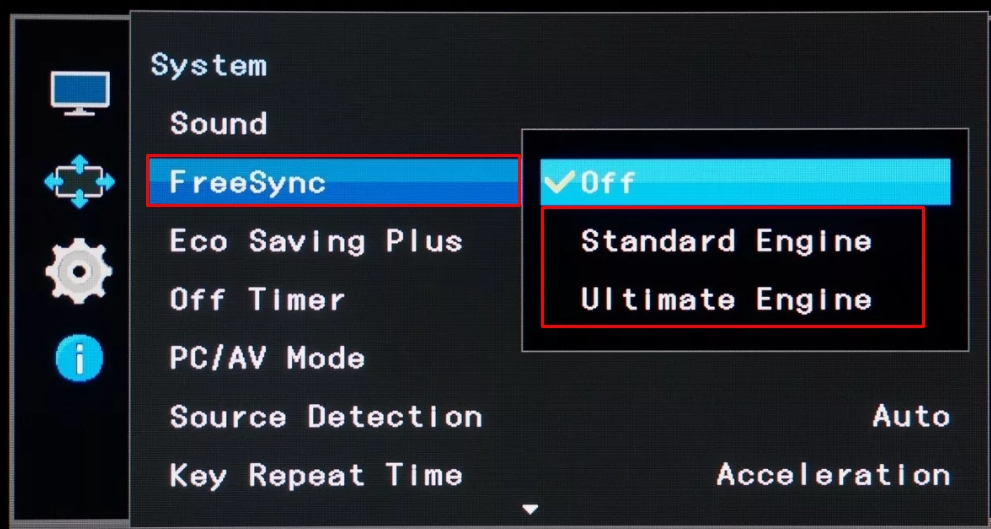
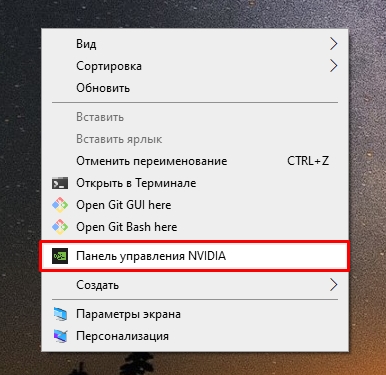
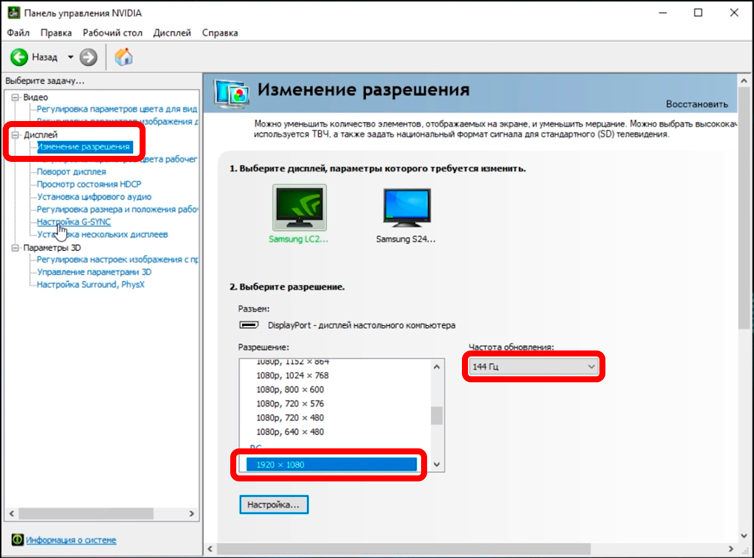
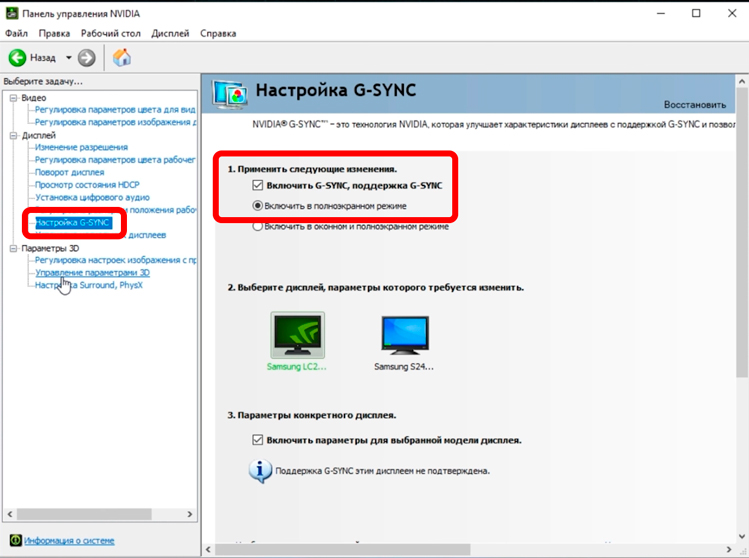
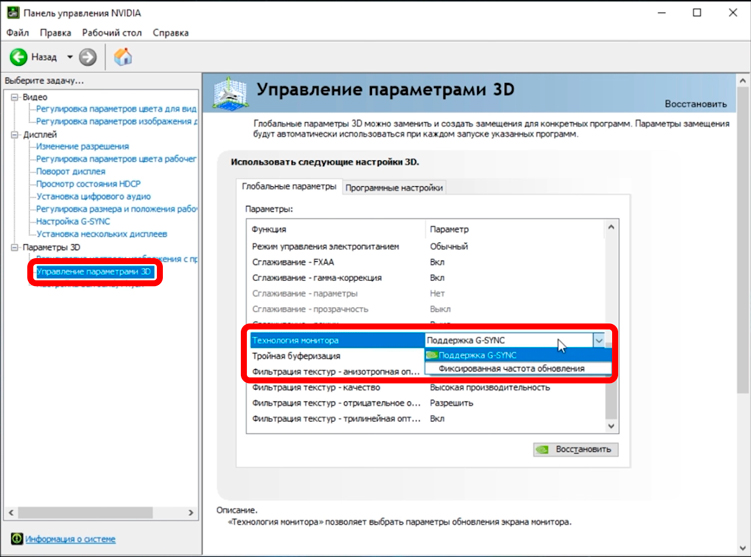





Спасибо. Я не знал.


но там же нужно чтобы и моник его поддерживал. а сейчас вроде жсинки проще найти моники, они дороже, но хоть есть
А кто зачем вообще его использует?